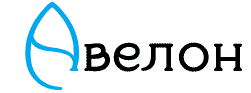Примітка
Складність інструкції: 1/3
Панель адміністратора - це ваш основний інструмент при роботі з магазином. У ній ви можете управляти товарами, обробляти замовлення, задавати знижки, спілкуватися з покупцями, змінювати дизайн магазина і багато іншого.
Підключення до панелі адміністратора
Щоб потрапити в панель адміністратора, за допомогою браузера відкрийте сайт вашого магазину і додайте /admin.php в кінець адресного рядка.
важливо
Якщо ви вже встановили CS-Cart і перейменували admin.php з міркувань безпеки, додайте до адреси вашого магазину нове ім'я, яке використовується замість admin.php, наприклад:
mynewshop.tk/my_admin_panel.php
Наприклад, щоб увійти в панель адміністратора онлайн демо-магазину CS-Cart ( demo.cs-cart.ru ), Перейдіть до: demo.cs-cart.ru/admin.php

Введіть e-mail адміністратора і пароль, які ви використовували під час установки CS-Cart. В онлайн демо-магазині CS-Cart e-mail і пароль вже введені, тому все що потрібно - це клацнути по кнопці Ввійти.

Панель інструментів
Перше, що ви помітите, увійшовши в панель адміністратора, це Панель інструментів, де ви можете переглянути статистику продажів, недавні замовлення і зміни товарів. Також на панелі інструментів показані дані з бази даних, наприклад, кількість товарів на вітрині і число зареєстрованих покупців.

- Загальна кількість замовлень, продажів, податків і незавершених покупок в вашому магазині.
- Останні замовлення, зроблені в магазині. При перемиканні вкладок відображаються замовлення з певним статусом.
- Щомісячна статистика магазину, представлена у вигляді діаграми.
- Коротка статистика магазину: кількість товарів, покупців, сторінок, і т.д. Клацніть по числу, щоб перейти на сторінку з докладною інформацією про розподіл.
- Кількість замовлень з певним статусом і загальна виручка, отримана з замовлень даного типу.
- Короткий варіант інформації, представленої в секції Адміністрування → Журнал подій. Натиснувши кнопку Показати все, ви потрапите на сторінку журналу подій.
Також ви можете регулювати період часу, інформація по якому відображена на панелі інструментів. Клацніть по періоду в правому верхньому кутку сторінки і виберіть необхідний період часу з меню, що випадає. Також, існує можливість задати для користувача період: клікніть кнопку користувача, задайте період і натисніть кнопку Застосувати.

Верхня панель
Давайте поглянемо на верхню панель:

- Модулі - управління розширеннями, що додають новий функціонал в магазин.
- Адміністрування - створення резервних копій магазину, імпорт і експорт даних, оновлення магазина, редагування вітрин, способи оплати і достакой, податки і валюти.
- Налаштування - настройка різних аспектів магазину, таких як одиниці вимірювання маси, карта сайту, мову панелі адміністратора за замовчуванням і налаштування пошти.
- Дизайн - редагування меню магазину, зміни зовнішнього вигляду і структури окремих видів сторінок.
Крім того, верхня панель дозволяє вибрати мову панелі адміністратора і валюту, яка буде використовуватися на панелі інструментів і в звітах продажів.
Іконка кошика на лівій стороні верхньої панелі дозволяє перейти до вітрини. Вітрина - це те місце, куди потрапляють покупці, коли відкривають ваш магазин.

Ви можете керувати кількома вітринами з однієї панелі адміністратора. Клацніть за назвою магазину поруч з іконкою кошика і виберіть вітрину, або натисніть Управління магазинами ... для редагування і додавання нових.
Операції в магазині
Для проведення різних операцій в магазині використовується сіра панель, розташована під верхньою панеллю:

- Іконка домашньої сторінки повертає користувача на сторінку панелі інструментів.
- Замовлення - дозволяє переглядати звіти продажів, обробляти замовлення і оформляти відвантаження.
- Товари - редагування товарів, їх категорій, характеристик, фільтрів і опцій.
- Покупці - управління акаунтами адміністраторів і зареєстрованих покупців, а також групами користувачів з різними привілеями.
- Маркетинг - просування товарів, бонусні пропозиції, перегляд незавершених покупок.
- Веб-сайт - створення і публікація сторінок, опитувань, форм і посилань, а також управління SEO -аспектамі магазину.
Примітка
Ваша панель адміністратора може мати додаткові підсекції меню, в залежності від модулів, які були встановлені і включені.